
Der er ingen mangel på e-mail-apps i App Store, men nogle af os foretrækker at holde fast ved Apples standardklient. Det er ikke elegant, og det har heller ikke mange af klokkerne og fløjterne fundet på alternative iOS-e-mail-klienter. 8 Værdige alternativer til iPad's native mail-app 8 værdifulde alternativer til iPad's indbyggede mailapp iPad's native Mail app er ikke for alle, så her er nogle alternativer, som du måske foretrækker. Læs mere, men det er godt integreret i resten af operativsystemet og fungerer godt med OS X Mail for at starte.
På trods af første optrædener er Mail for iOS meget kraftigere end den plejede at være. Her er nogle af de mindre kendte funktioner, samt nogle tips og tricks, der hjælper dig med at få mest muligt ud af appen.
Det grundlæggende
Tilslutning af en e-mail-konto til din iPhone er så simpel som at gå til Indstillinger> Mail, Kontakter, Kalendere og trykke på Tilføj konto . Du vil kunne vælge fra en liste over tilgængelige udbydere; eller hvis du bruger en unoteret udbyder, kan du indtaste dine egne serveroplysninger under alternativet Andet . Hvis du har en Google Apps-konto til arbejde eller at administrere et personligt domæne Sådan oprettes e-mail på dit eget domæne med Google Apps Sådan opsættes e-mail på dit eget domæne med Google Apps Hvis du kører din egen hjemmeside eller selvhostede blog, er det en god idé at have en email, der deler sit domæne. Dette vil give yderligere troværdighed til din hjemmeside og gøre det klart, at folk ... Læs mere, skal du sørge for at vælge Google - selvom du ikke har en adresse, der slutter i @ gmail.com .
Fra indstillingerne Mail, Contacts, Calendars kan du vælge at vælge en standard e-mail-konto. Dette er den konto, din telefon bliver standard til, når du starter nye meddelelser fra andre apps, f.eks. Når du deler via e-mail ved hjælp af menuen Del . Du kan altid ændre dette, mens du udarbejder din besked ved at trykke på feltet Fra og vælge en anden konto.
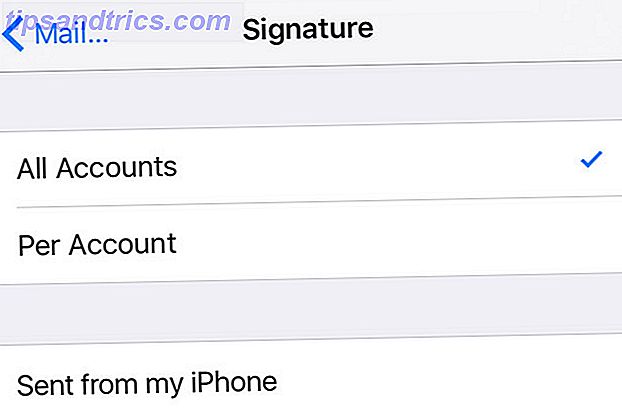
Denne indstillingsmenu giver dig også mulighed for at ændre din signatur for hver tilsluttet konto, så du kan slippe af med "Sendt fra min iPhone" og tilføj noget lidt mere personlig, hvis du vil. For at beskytte Apples standardindlogning hjælper det med at undskylde nogle af de almindelige fejl, der opstår, når du skriver en e-mail i en fart.
Tilføj flere postkasser
Som standard opretter Mail indbakkepostkasser for hver konto, du tilføjer, samt nogle få andre som VIP.
Start Mail og hør til postkasser- skærmen (du skal måske tilbage fra hvilken konto du er i øjeblikket) og derefter trykke på Rediger for at vælge fra en lang liste over tilgængelige postkasser. Disse omfatter alle meddelelser fra hver konto, der er føjet til din telefon, i en sammensat visning.

Du kan også deaktivere de postkasser, der oprettes, når du har tilføjet forskellige konti og slukket for VIP-postkassen, hvis du aldrig bruger den pågældende funktion (mere om dette senere). Der er et par rigtig handy muligheder her, herunder:
- Til eller CC : For mail, hvor din adresse vises i feltet til eller cc, er det praktisk, hvis du bruger mange mailinglister på arbejdspladsen.
- I dag : Alle post modtaget i den sidste dag.
- Alle sendte / udkast / papirkurv / arkiv : For hurtig adgang, perfekt, hvis du ikke ved, hvilken konto du brugte.
- Mail med vedhæftede filer : Superhendig til at finde dokumenter, der for nylig blev sendt til dig.
Hvis du bruger Google til e-mail, og du har oprettet et stramt system med etiketter til indgående mail baseret på bestemte kriterier. Sådan opsættes e-mailfiltre i Gmail, Yahoo Mail og Outlook Sådan opsættes e-mailfiltre i Gmail, Yahoo Mail, og Outlook Email-filtrering er dit bedste værktøj til at holde din indbakke ren og organiseret. Sådan konfigurerer du og bruger emailfiltre i Gmail, Yahoo Mail og Outlook. Læs mere, du kan oprette postkasser for hver enkelt etiket ved at trykke på Tilføj postkasse og vælge din Gmail- eller Google Apps-konto.
Slet meddelelser i stedet for at arkivere
Da Gmail kom sammen, blev vi alle fortalt, at vi aldrig behøver at slette en e-mail igen. Over natten blev arkivering normen - det er fint, hvis du ikke oversvømmes med pressemeddelelser, nyhedsbreve, spam-meddelelser, der går gennem sprækkerne. Hvad alle burde vide om at beskæftige sig med e-mail-spam Hvad alle burde vide om at beskæftige sig med e-mail-spam kan være næsten umuligt at stoppe spam fuldstændigt, men det er helt sikkert muligt at reducere strømmen til en trickle. Vi beskriver nogle af de forskellige foranstaltninger, du kan tage. Læs mere, og yderst gibberish fra folk, du aldrig har ønsket at tale med i første omgang.

IOS Mail foretrækker som standard standard arkivering, men du kan ændre denne indstilling i en godt skjult menu. Du skal ændre denne adfærd for hver konto, du har tilsluttet.
- Gå til Indstillinger> Mail, Kontakter, Kalendere og tryk på den konto, du vil ændre.
- Tryk på feltet Konto i menuen, der åbnes.
- Tryk på Avanceret .
- Kontroller, at dine postkasseadfærd er oprettet korrekt - Arkiverede og Slette postkasser skal være henholdsvis "Alle mail" og "Trash".
- Vælg Slet postkasse under Flyt kasserede meddelelser til .
Bemærk : For iCloud Mail (og måske et par andre) konti behøver du ikke at trykke på feltet Konto, når du har valgt den konto, du vil ændre - bare rul ned til bunden af siden og tryk på Mail under Avanceret sektion.
Afhængig af din mailkonto type skal du prøve at trykke og holde på knappen Arkiv / Papirkurv for at få begge muligheder op, når du læser en besked.
Ryst for at fortryde
Har du slettet en besked ved en fejltagelse? Flyttet noget et sted, du ikke skulle have? Giv din telefon en hurtig shake, og du bør kunne fortryde den. Jeg har fundet denne funktion til at være lidt hit og miss; Jeg kan fortryde sletning af en besked i Gmail, men jeg kan ikke altid fortryde flytning af beskeder eller andre funktioner.

Det er en god idé at tilføje en "All Trash" og "All Archived" postkasse på hovedskærmen - du kan normalt finde det, du leder efter der, når fortrydelse fejler dig.
Tilpas Notifikationer og emblemer
Mange af os har gamle e-mail-konti, vi skal holde os omkring, men sjældent nogensinde tjekke - om det er til registrering af throwaway-konti, tilmelding til konkurrencer eller simpelthen fordi et brugernavn som [email protected] ikke giver et godt første indtryk.
Du har muligvis brug for adgang til disse konti på din telefon til genopretning af adgangskode, men du kan muligvis ikke modtage underretninger eller få dem vist i din ulæste tæller på dit mail-badge.

Heldigvis giver iOS dig mulighed for at tilpasse meddelelser og badge-tællinger pr. Konto. Gå til Indstillinger> Meddelelser> Mail og tryk på den konto, du vil ændre. Du kan indstille en meddelelseslyd, afgøre, om kontoen skal vises i Meddelelsescenter eller på låseskærmen, om du vil bestemme, om din ulæste tæller vises ved at skifte Badge App-ikon og endda deaktivere forhåndsvisning af e-mail for en konto.
Du kan også konfigurere iOS for at give dig besked til svar inden for en tråd ved hurtigt at skubbe til højre mod en besked i listevisning, trykke på Mere og derefter vælge Notify Me .
Brug kontinuitet til at skifte mellem enheder
En af Mails bedste funktioner, Kontinuitet, giver dig mulighed for at skifte problemfrit mellem enheder Hvad betyder kontinuitet for Yosemite & IOS 8? Hvad betyder kontinuitet for Yosemite & IOS 8? OS X 10.10, bedre kendt som Yosemite, er en vigtig Mac-opdatering, der tilbyder mange funktioner, som man aldrig tidligere har set i et operativsystem. En af de vigtigste er kontinuitet. Læs mere uden at miste sporet af hvad du laver. Det fungerer med et udvalg af apps, herunder Safari og tredjeparts apps som Evernote, men det er nok mest nyttigt, når de bruges sammen med Mail.
Funktionen bruger iCloud, så du skal sikre dig, at du er logget ind på den samme iCloud-konto (Apple ID) i Indstillinger> iCloud (eller Systemindstillinger> iCloud for Mac-brugere) på hver enhed. Start med at udarbejde en email på din Mac eller iPad, og hent den på din iPhone fra låseskærmen ved at kigge efter ikonet Mail i nederste venstre hjørne eller via app switcheren ved at dobbeltklikke på hjemme knappen.

Du kan kun hente meddelelsen på en anden enhed, mens appen er i brug første gang, og den fungerer begge veje - du kan hente en e-mail, du udarbejder på din iPhone på din Mac, ved at kigge efter Mail ikon i din dock.
Opsæt en VIP-liste
Hvis nogle meddelelser fra bestemte personer er vigtigere for dig - familie, din chef, din partner - så kan du oprette en VIP-liste for at sikre, at du aldrig går glip af noget. Hvis du allerede har slået funktionen fra, kan du genaktivere VIP-postkassen ved at læse afsnittet Tilføj flere postkasser i denne artikel ovenfor.
Start Mail appen, og tryk på den lille jeg for at tilpasse listen fra postkasseskærmen. Du skal oprette kontaktoplysninger for hver e-mail-adresse, du vil tilføje. Du kan også oprette tilpassede advarsler og underretningsadfærd ved at gå til Indstillinger> Meddelelser> Mail> VIP .
Tilpas Swipe Adfærd
Apple tilføjede strejfbevægelser til Mail i iOS 8, og iOS 9 giver dig mulighed for at tilpasse denne adfærd. Gå til Indstillinger> Mail, Kontakter, Kalendere> Stryg indstillinger og vælg mellem: Intet, Markér som Læs, Flag, Flyt Besked og Arkiver .
Arkivet vil være "Papirkurven", afhængigt af om du har ændret standardadfærd som beskrevet i meddelelsen Slet meddelelser i stedet for arkivering .

Dette er en funktion, som mange andre e-mail-klienter har implementeret, og det kan virkelig hjælpe dig med at nå indbakke nul 5 Handlingsforanstaltninger til at helbrede din indbakke Nul e-mail Frenzy 5 Handlingsforanstaltninger til at helbrede din indbakke Nul Email Frenzy Indbakke Nul er en af de mest populære buzz ord. For virkelig at løse dine e-mail-problemer skal du gå ud over Indbakke Zero og løse de underliggende problemer. Læs mere meget hurtigere, hvis du husker at bruge det.
Minimer udkast
Nogle gange, når du skriver en besked, skal du måske gå tilbage til din indbakke for at kontrollere noget. Heldigvis tillader iOS Mail dig at minimere dit nuværende udkast ved at tage fat på emnetitel og trække det til bunden af skærmen. Find det, du har brug for, og genoptag din besked ved at trykke på den igen.
Vigtigst: Få flagfladen tilbage
Bliver flagrende en meddelelse ikke den samme uden en fysisk repræsentation af et flag ved siden af det? Hvem troede en orange prik var alligevel en god ide? Hvis du har slået dit hår ud siden Apple har ændret dette i iOS 7, er der hjælp til rådighed.

Gå til Indstillinger> Mail, Kontakter, Kalendere for at ændre Flag Style til Shape . Nu ånde.
Erobre din indbakke
Forhåbentlig vil disse tip hjælpe dig med at styre din email bedre med Apples standard mailklient. Hvis du stadig ikke kan klare det, kan du prøve at skifte til noget andet. Bruger du den bedste iPhone Email Client? Bruger du den bedste iPhone Email Client? Antallet af e-mail-klienter i iPhone har eksploderet i løbet af det sidste år, siden Apples "ingen to apps, der gør det samme", synes at have været pensioneret til fordel for sund fornuft. Apples ... Læs mere. Der er endda nogle få Google-venlige apps til Gmail-brugere Korrekt Gmail på din iPhone: 4 Google-venlige e-mail-applikationer Korrekt Gmail på din iPhone: 4 Google-venlige e-mail-apps Hvilken app giver dig den reneste Gmail-oplevelse på din iPhone? Vi har testet en lang række af dagens populære e-mail-apps for at finde ud af. Læs mere, som vil lade dig bruge ting som etiketter og filtre mere effektivt.
Har du nogle Mail-tip eller favoritfunktioner, vi savnede? Lad os vide i kommentarerne.



